
AutoCAD Toolbar, ktorý sa tiež nazýva stuhou, je skutočné "srdce" programového rozhrania, takže jeho strata z obrazovky z akéhokoľvek dôvodu môže úplne zastaviť prácu.
Tento článok povie, ako vrátiť panel s nástrojmi v Autocade.
Prečítajte si na našom portáli: Ako používať AutoCAD
Ako vrátiť panel s nástrojmi v AutoCAD
1. Ak zistíte, že známe karty a panely chýbajú v hornej časti obrazovky - stlačte kombináciu klávesov "Ctrl + 0" (nula). Rovnakým spôsobom môžete panel s nástrojmi zakázať uvoľnením viac voľného miesta na obrazovke.
Chcete pracovať v AutoCADu rýchlejšie? Prečítajte si článok: Hot Key v AutoCAD
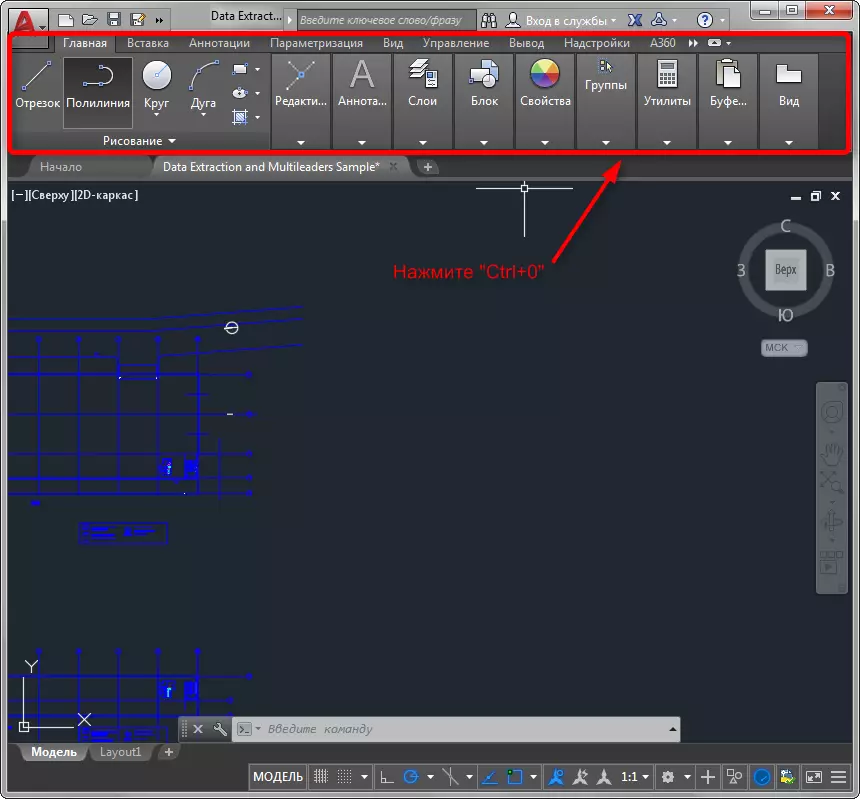
2. Predpokladajme, že pracujete v klasickom automobilovom rozhraní a horná časť obrazovky vyzerá, ako je uvedené v screenshot. Ak chcete aktivovať pásku s nástrojmi, kliknite na kartu "Service", potom "palety" a "páska".
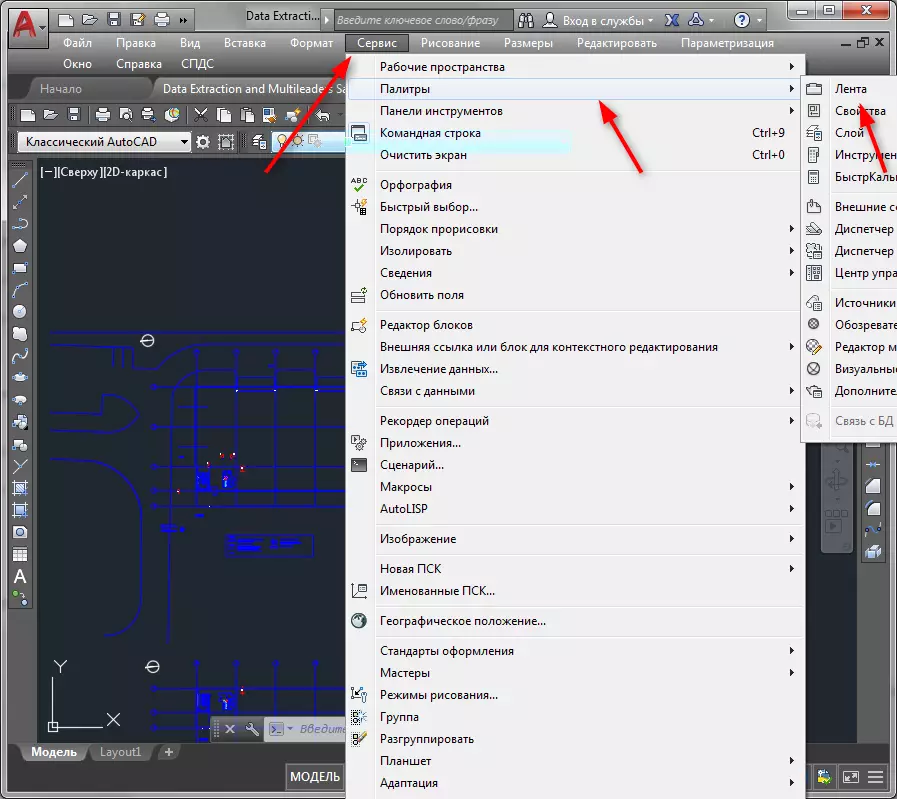
3. Používanie akutokády, môžete zistiť, že vaša páska s nástrojmi vyzerá takto:

Musíte mať okamžitý prístup k piktogramom nástrojov. Aby ste to urobili, jednoducho stlačte malú ikonu nečinnosti. Teraz máte plnú pásku!

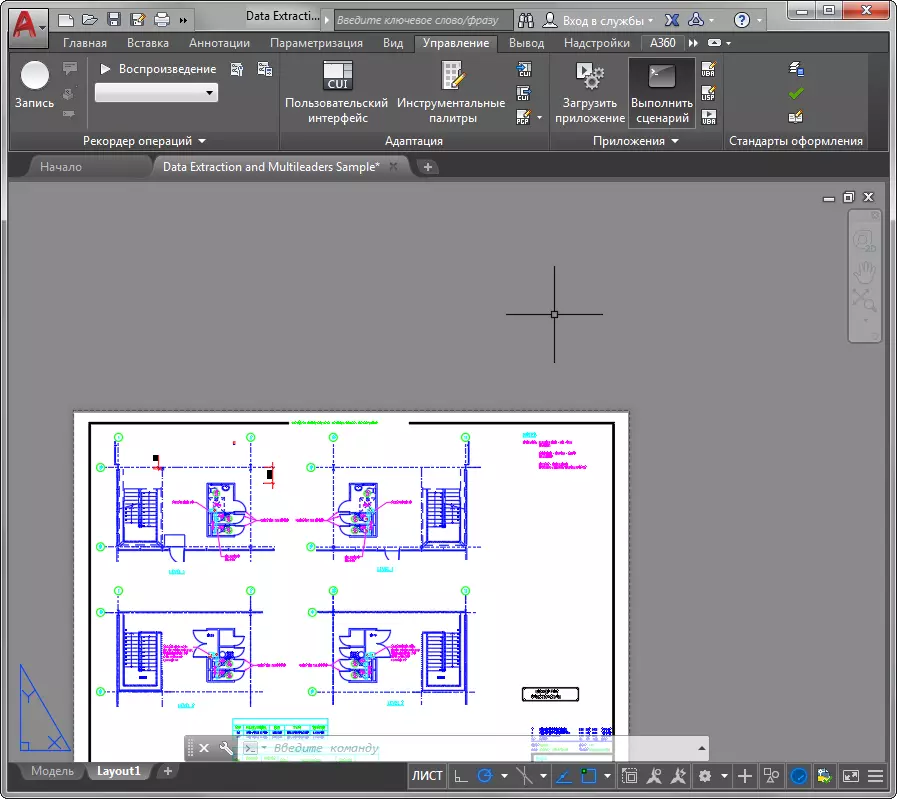
Odporúčame čítanie: Čo robiť, ak príkazový riadok zmizol do AutoCADu?
S takýmito znevýhodnenými akciami sme aktivovali panel s nástrojmi. Nastavte ho, keď ste pohodlné a používate pre vaše projekty!
